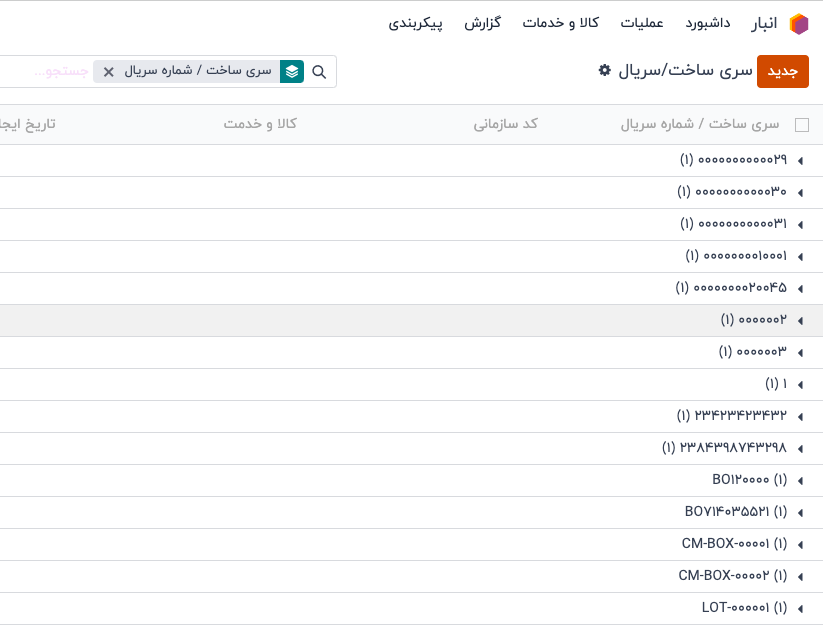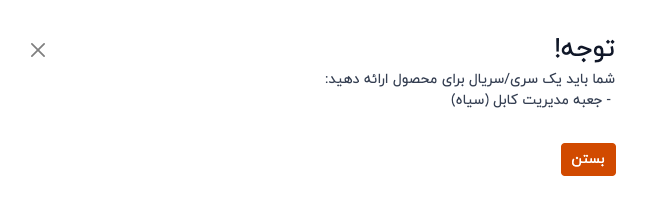رهگیری محصولات از طریق شماره سریال
شمارههای سریال یکی از دو روش شناسایی و ردیابی محصولات در چیتاک هستند. شماره سریال یک شناسه منحصربهفرد است که بهصورت ترتیبی به یک کالا یا محصول اختصاص داده میشود تا آن را از سایر کالاها و محصولات متمایز کند.
شمارههای سریال میتوانند شامل انواع مختلفی از کاراکترها باشند: میتوانند فقط عددی باشند، میتوانند شامل حروف و سایر نمادهای تایپی باشند، یا ترکیبی از همه اینها باشند.
هدف از اختصاص دادن شماره سریال به محصولات، اطمینان از این است که تاریخچه هر کالا هنگام عبور از زنجیره تأمین قابلشناسایی باشد. این موضوع بهویژه برای تولیدکنندگانی که خدمات پس از فروش مرتبط با محصولات خود ارائه میدهند، بسیار مفید است.
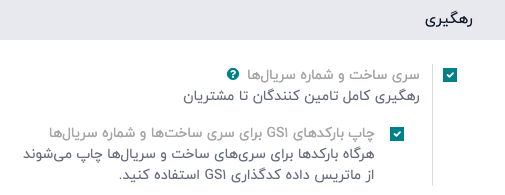
پیکربندی رهگیری شماره سریال در محصولات
پس از فعالسازی تنظیمات سری ساخت و شماره سریال، میتوان محصولات را با استفاده از شماره سریال ردیابی کرد. برای پیکربندی این ویژگی، به مسیر انبار ‣ کالا و خدمات ‣ کالا و خدمات رفته و محصول موردنظر را برای ردیابی انتخاب کنید.
پس از ورود به فرم محصول، روی ویرایش کلیک کنید، سپس به زبانه انبار بروید.
در زبانه انبار، به بخش رهگیری بروید و گزینه بر اساس شماره سریال منحصر به فرد را انتخاب کنید، سپس برای ذخیره تغییرات روی ذخیره کلیک کنید. از این پس، میتوانید شماره سریالهای موجود یا جدید را برای دستههای تازهدریافتشده یا تولیدشده این محصول انتخاب و اختصاص دهید.
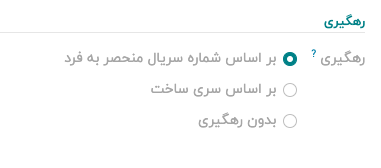
ایجاد شماره سریال جدید برای محصولات موجود در انبار
میتوان برای محصولات موجود در انبار که هنوز شماره سریال ندارند، شماره سریال جدیدی ایجاد کرد. برای این کار به مسیر انبار ‣ کالا و خدمات ‣ سری ساخت/سریال بروید و روی جدید کلیک کنید. با انجام این کار، یک فرم خالی برای سری ساخت/شماره سریال نمایش داده میشود. در این فرم، یک سری ساخت/شماره سریال جدید بهطور خودکار ایجاد میشود.
پس از ایجاد شماره سریال/سری ساخت، روی فیلد محصول کلیک کنید تا منوی کشویی ظاهر شود. از این منو، محصولی را که قرار است شماره جدید به آن اختصاص یابد، انتخاب کنید.
این فرم همچنین امکان تنظیم تعداد، اختصاص کد سازمانی منحصربهفرد (برای اهداف ردیابی) و تعیین این شماره سریال/سری ساخت برای یک وبسایت خاص در فیلد وبسایت (در صورت داشتن چند وبسایت در دیتابیس) را فراهم میکند.
میتوانید توضیحات بیشتری درباره این شماره سریال/سری ساخت در زبانه شرح در قسمت پایین فرم اضافه کنید.
پس از تکمیل تنظیمات موردنظر، برای ذخیره تغییرات، روی دکمه ذخیره کلیک کنید.
پس از ایجاد یک شماره سریال جدید، اختصاص آن به محصول موردنظر و ذخیره آن، به فرم محصول بازگردید. برای این کار، به کالا و خدمات ‣ کالا و خدمات رفته و محصولی که شماره سریال جدید ایجاد شده که به محصول اختصاص داده شده است را انتخاب کنید.
در فرم جزئیات محصول، روی دکمه هوشمند مجموعه/شماره سریال کلیک کنید تا شماره سریال جدید را مشاهده نمایید.
مدیریت شمارههای سریال برای ارسال و دریافت
شمارههای سریال میتوانند هم برای کالاهای ورودی و هم برای کالاهای خروجی اختصاص داده شوند. برای کالاهای ورودی، شمارههای سریال بهطور مستقیم در فرم سفارش خرید اختصاص داده میشوند. برای کالاهای خروجی، شمارههای سریال بهطور مستقیم در فرم سفارش فروش اختصاص مییابند.
اختصاص شمارههای سریال به محصولاتی که جدید دریافتشده اند
اختصاص شمارههای سریال به کالاهای ورودی را میتوان در رسید ورودی انجام داد، با کلیک روی دکمه هوشمند جزئیات عملیات یا کلیک بر روی آیکون ⦙≣ در سطر محصول.
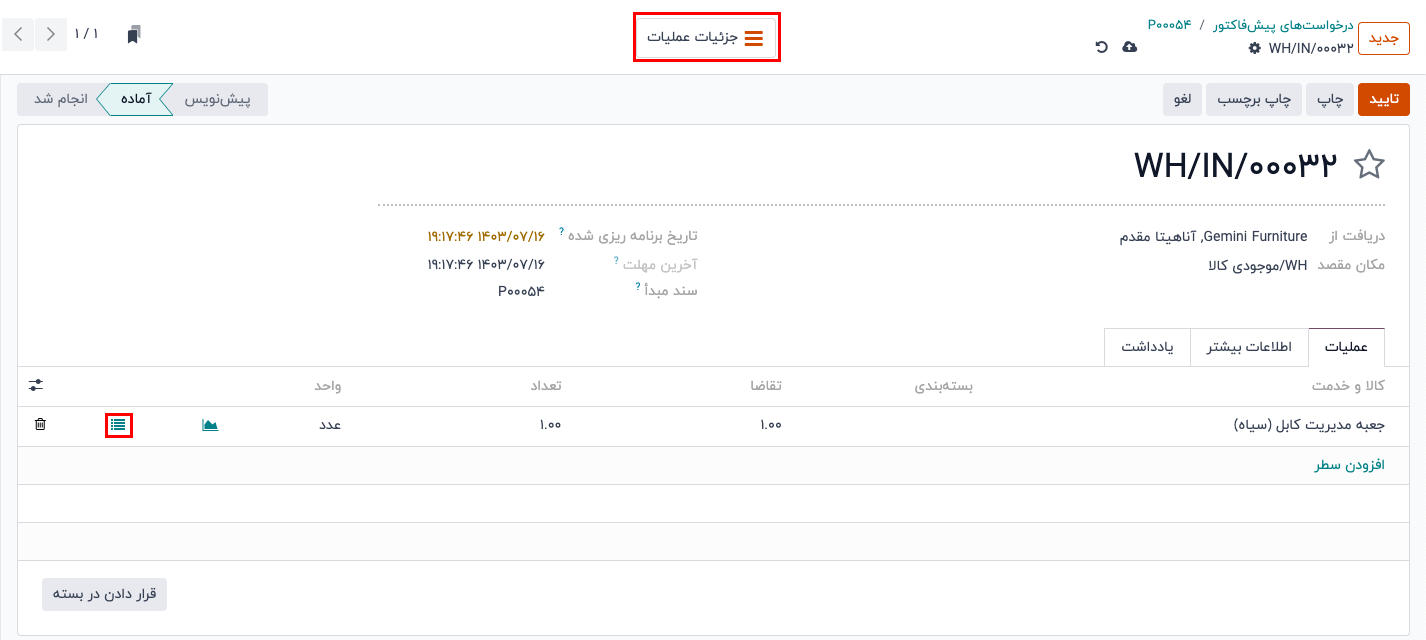
راههای مختلفی برای انجام این کار وجود دارد: اختصاص دستی شمارههای سریال، اختصاص خودکار شماره سریال و کپی/جایگذاری شمارههای سریال از یک صفحه گسترده.
اختصاص خودکار شمارههای سریال
اگر تعداد زیادی از محصولات نیاز به شمارههای سریال جداگانه داشته باشند، چیتاک میتواند بهصورت خودکار شمارههای سریال را به هر یک از محصولات اختصاص دهد.
برای انجام این کار، از فیلد اولین شماره سریال در پنجره بازشوی جزئیات عملیات شروع کنید و اولین شماره سریال مورد نظر برای اختصاص را تایپ کنید.
سپس در فیلد تعداد شماره سریالها، تعداد کل اقلامی که نیاز به شمارههای سریال جدید و منحصربهفرد دارند را وارد کنید.
در نهایت، روی گزینه ذخیره کلیک کنید تا لیستی با شمارههای سریال جدید و مطابق با تعداد سفارشدادهشده محصولات نمایش داده شود.

کپی/جایگذاری شماره سریال ها از یک اسپردشیت
برای کپی/جایگذاری شماره سریال ها از یک اسپردشیت موجود، ابتدا یک اسپردشیت را با تمام شمارههای سریال دریافتشده از تأمینکننده (یا شمارههایی که بهصورت دستی هنگام دریافت انتخاب شدهاند) پر کنید. سپس، شمارههای سریال را در ستون نام سری ساخت/شماره سریال کپی و جایگذاری کنید. چیتاک بهصورت خودکار تعداد سطرهای لازم را بر اساس تعداد شمارههای واردشده در ستون ایجاد میکند.
از اینجا، مقصد و تعداد را میتوان بهصورت دستی در هر یک از سطرهای شماره سریال وارد کرد.
پس از اینکه به تمام مقادیر محصول یک شماره سریال اختصاص داده شد، روی دکمه تأیید کلیک کنید تا پنجره پاپآپ بسته شود. سپس، روی دکمه اعتبارسنجی کلیک کنید.
هنگامی که رسید اعتبارسنجی شد، یک دکمه هوشمند پیگیری ظاهر میشود. روی دکمه پیگیری کلیک کنید تا گزارش بهروزرسانیشده ردیابی نمایش داده شود که شامل اطلاعات مهمی مانند سند مرجع، محصول در حال پیگیری، شماره سری ساخت/سریال و موارد دیگر است.
مدیریت شماره سریالها در فاکتور فروش
اختصاص شماره سریال به کالاهای خروجی را میتوان مستقیماً از روی سفارش فروش (SO) انجام داد.
برای ایجاد یک سفارش فروش (SO)، به برنامه فروش بروید و روی دکمه جدید کلیک کنید. در این فرم پیش فاکتور، اطلاعات لازم را با افزودن یک مشتری و اضافه کردن محصولات به سطرهای سفارش (در تب سطرهای سفارش) با کلیک روی افزودن محصول، تکمیل کنید.
سپس، تعداد مورد نظر برای فروش را با تغییر عدد در ستون تعداد انتخاب کنید.
پس از تکمیل فرم پیشنهاد، روی دکمه تأیید کلیک کنید تا پیشنهاد تأیید شود. با تأیید پیشنهاد، فرم تبدیل به یک سفارش فروش (SO) میشود و دکمه هوشمند تحویل ظاهر میشود.
روی دکمه هوشمند تحویل کلیک کنید تا فرم رسید انبار برای آن سفارش فروش نمایش داده شود.
از اینجا، روی منوی گزینههای اضافی که با نماد  نشان داده شده، کلیک کنید. کلیک روی این نماد، یک پنجره پاپآپ جزئیات عملیات را نشان میدهد.
نشان داده شده، کلیک کنید. کلیک روی این نماد، یک پنجره پاپآپ جزئیات عملیات را نشان میدهد.
در این پنجره، یک شماره سری ساخت/سریال بهصورت پیشفرض انتخاب میشود و هر محصول از مجموع تعداد رزرو شده با شمارههای سریال منحصربهفرد خود (که احتمالاً به ترتیب قرار گرفتهاند) فهرست میشود.
برای تغییر دستی شماره سریال یک محصول، از منوی کشویی شماره سری ساخت/سریال استفاده کنید و شماره سریال مورد نظر را انتخاب کنید (یا تایپ کنید). سپس، مقادیر تایید شده را علامت بزنید و روی ذخیره کلیک کنید تا پنجره پاپآپ بسته شود.
سپس برروی تایید کلیک کنید تا حواله انجام شود.
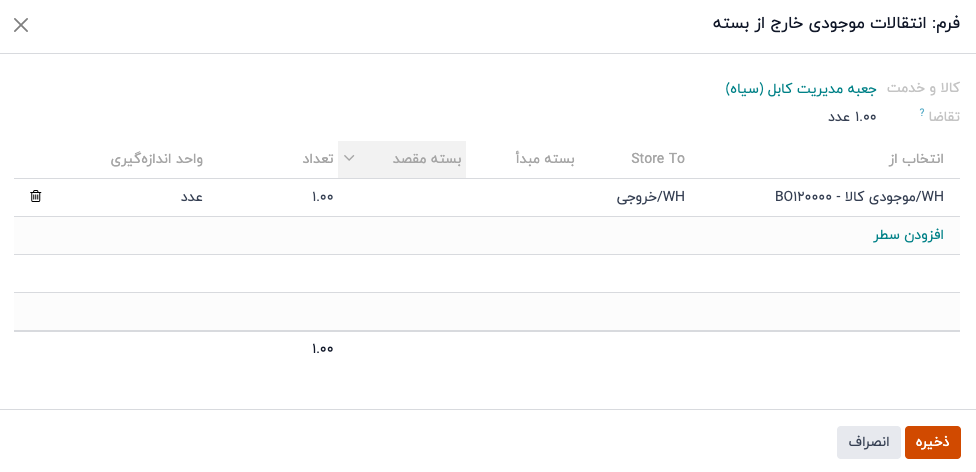
پس از تایید حواله خروج، دکمه هوشمند "پیگیری" نمایش داده میشود. روی دکمه "پیگیری" کلیک کنید تا گزارش پیگیری بهروزشده نمایش داده شود که شامل سند مرجع، محصول ردیابیشده، تاریخ و سری ساخت/شماره سریال اختصاصیافته است.
گزارش ردیابی همچنین میتواند شامل مرجع رسید از سفارش خرید قبلی باشد، در صورتی که تعدادی از محصولات دارای سری ساخت/شماره سریالی باشند که در هنگام دریافت آن سفارش خرید اختصاص یافته است.
مدیریت شمارههای سریال برای انواع عملیات مختلف
بهطور پیشفرض در چیتاک، ایجاد شماره سریال جدید تنها هنگام دریافت محصولات از سفارش خرید امکانپذیر است و نمیتوان از شماره سریالهای موجود استفاده کرد. برای سفارشهای فروش، برعکس است؛ نمیتوان شماره سریال جدید در حواله خروج ایجاد کرد و تنها میتوان از شماره سریالهای موجود استفاده نمود.
برای تغییر این تنظیمات و امکان استفاده از شماره سریال جدید (یا موجود) در هر نوع عملیات، به برنامه انبار ‣ پیکربندی ‣ انواع عملیات بروید و نوع عملیات مورد نظر را انتخاب کنید.
برای عملیات "دریافتها" که در صفحه انواع عملیات قرار دارد، گزینه "استفاده از سری ساخت/شماره سریال موجود" را میتوان با انتخاب "دریافتها" از صفحه انواع عملیات، کلیک روی "ویرایش" و سپس فعالکردن کادر کنار گزینه "استفاده از سری ساخت/شماره سریال موجود" (در بخش ردیابی) فعال کرد. در نهایت، روی دکمه "ذخیره" کلیک کنید تا تغییرات ذخیره شود.
برای نوع عملیات "حوالههای خروج"، که در صفحه انواع عملیات قرار دارد، گزینه "ایجاد سری ساخت/شماره سریال جدید" را میتوان با انتخاب "حوالههای خروج" از صفحه انواع عملیات، کلیک روی "ویرایش" و سپس فعالکردن کادر کنار گزینه "ایجاد سری ساخت/شماره سریال جدید" (در بخش ردیابی) فعال کرد. روی "ذخیره" کلیک کنید تا تغییرات اعمال شود.
رهگیری شماره سریال
تولیدکنندگان و شرکتها میتوانند به گزارشهای رهگیری مراجعه کنند تا تمام چرخه حیات یک محصول را مشاهده کنند: اینکه از کجا (و چه زمانی) این محصول وارد شده، کجا انبار شده و به چه کسی ارسال شده است.
برای مشاهده کامل رهگیری یک محصول، یا گروهبندی بر اساس شمارههای سریال، به برنامه انبار ‣ کالا و خدمات ‣ سری ساخت/سریال بروید. با این کار داشبورد سری ساخت/سریال نمایش داده میشود.
در این بخش، محصولات دارای شماره سریال بهصورت پیشفرض فهرست میشوند و میتوان آنها را برای نمایش شمارههای سریالی که بهطور خاص به آنها اختصاص داده شده، گسترش داد.
برای گروهبندی بر اساس شمارههای سریال (یا سری ساخت)، ابتدا فیلترهای پیشفرض را از نوار جستجو حذف کنید. سپس روی "گروهبندی بر اساس" کلیک کرده و "افزودن گروهبندی سفارشی" را انتخاب کنید. از این منو، گزینه "سری ساخت/شماره سریال" را انتخاب کنید.
با این کار، تمامی شمارههای سریال و سری ساخت موجود نمایش داده میشود و میتوان آنها را برای نمایش تمامی تعداد محصولات با آن شماره اختصاصیافته، گسترش داد. برای شمارههای سریالی که منحصربهفرد هستند و مجدداً استفاده نمیشوند، باید فقط یک محصول برای هر شماره سریال وجود داشته باشد.